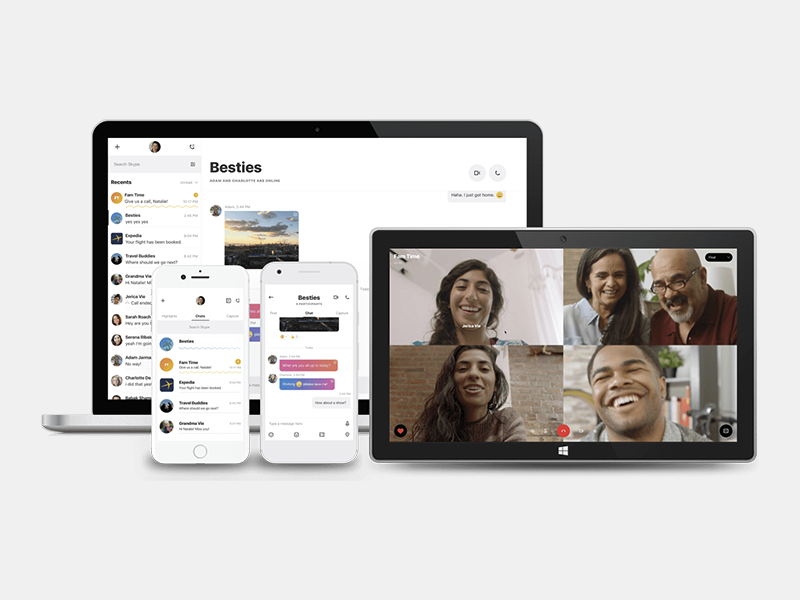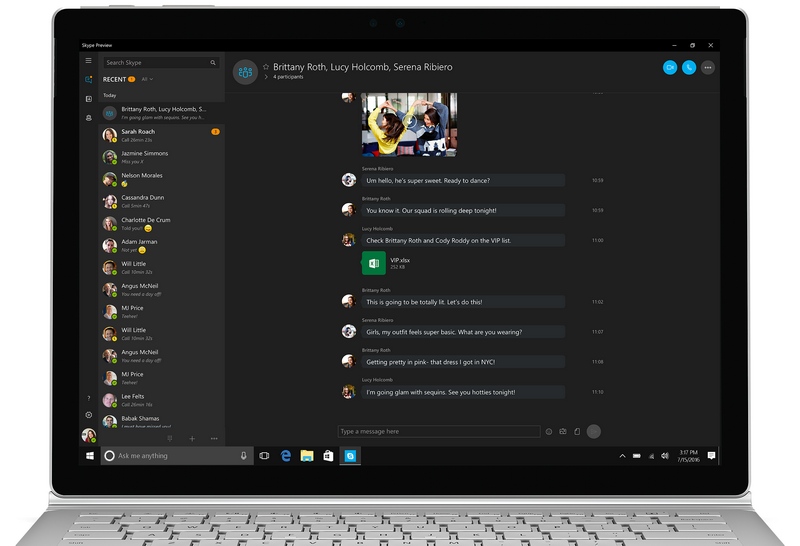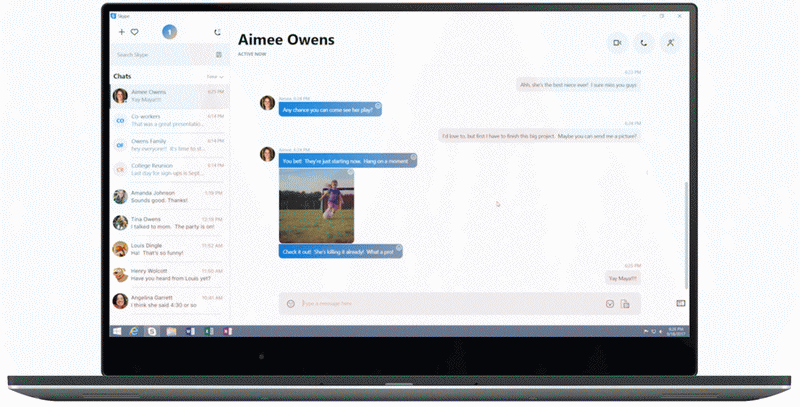skype for desktop что это
Установка и загрузка Skype for Desktop (Скайп для Рабочего Стола)
Телеграм-канал Программист и бизнес.
Каждый день интересные истории, как программист строит бизнес.
Скайп популярный мессенджер, которым пользуется много людей. С каждым днем разработчики программы работают над ее улучшением. Благодаря этому у пользователя появляется много новых возможностей, которые сделают общение через мессенждер еще болем приятным.
Что такое Skype для Рабочего Стола
С появлением Windows 8 и 10, пользователи получили возможность использовать новую версию Скайпа в интерфейсе Метро. Данная версия программы загружалась не как обычно, на рабочий стол, а в плиточном варианте. Эта особенность не пришлась по душе пользователям, так как они испытывали много неудобств, например, отсутствие многих привычных опций. Также во время разговора могли возникать проблемы со связью, звуком и картинкой. Из-за этого пользователи начали избегать новой версии программы и стали возвращаться к старой версии Skype.
Скайп для Рабочего стола – это привычная версия программы, которая при установке отображается на рабочем столе в виде ярлыка. При использовании старой версии не возникает таких сбоев, как с новой. Она синхронизируется со всеми версиями операционной системы. Старый Скайп можно запустить с рабочего стола, через ярлык. Также можно сделать, чтобы утилита запускалась автоматически при загрузке компьютере.
Чем отличается Скайп для Рабочего Стола от обычной версии
Главное отличие программы в том, что при инсталляции приложения программа отображается на рабочем столе компьютера. Сразу же после завершения процесса установки пользователь увидит перед собой значок утилиты. Это будет латинская буква «S».
Для запуска приложения нужно всего лишь дважды кликнуть по ярлыку, и мессенджер запустится. Если вы не желаете каждый раз так запускать программу, то откройте настройки Скайп, и поставьте галочку напротив строки «автоматический запуск при включении компьютера».
Таким образом, утилита сразу будет запускаться и пользователь услышит характерное звуковое оповещение, которое будет свидетельствовать о том, что программа открылась. Отображаться приложение будет в нижней части экрана.
Чтобы начать общение нажмите на свернутое окошко и войдите в свой аккаунт. После запуска можно совершать звонки, вести переписку, и использовать все другие функции программы. Не нужно каждый раз выходить из своего аккаунта. Так при запуске компьютера вы всегда уже будете на связи. Совершать выход из программы нужно лишь в том случае, если боитесь, что кто-то может прочитать личную переписку.
Основные особенности Скайп для рабочего стола:
Как скачать и установить Skype for Desktop
Установочный файл лучше всего скачать с официального сайта приложения. Зайдите на сайт и щелкните по большой голубой клавише «Скачать Skype для Windows». Через несколько секунд установочный файл будет загружен на компьютер.
После загрузки запустите инсталлятор и следуйте инструкциям, что будут отображаться на экране. В ходе этого процесса пользователю будут предлагать установить параллельно и другие программы. Это делать не обязательно, если они не нужны, просто снимите с них галочки.
Также можно увидеть предложение по установке плагина Click to Call Skype. Это распознавание номера, нажав на которые человек будет запускать приложение, и будет совершаться самодозвон абоненту. Мало кто пользуется данной опцией, она может тормозить работу утилиты, как что от нее лучше отказаться.
Если все сделано правильно, то после установки на рабочем столе появится ярлык приложения, через который можно сразу же запустить софт.
В обновленной версии платформы присутствуют дополнительные опции. Также некоторые пункты с меню программы убрали, например, отсутствует расширенный поиск контактов. Вместо него добавили интерактивную строку, в нее можно писать всю необходимую информацию об абоненте, с которым возникло желание пообщаться.
Инсталляция утилиты на Рабочий стол удобна для пользователей, и именно поэтому все больше людей возвращается к этой привычной версии программы.
Чем отличаются разные версии Skype для Windows
Несмотря на все свои недостатки, Skype остаётся одним из самых востребованных сервисов. Microsoft понимает это, поэтому всеми силами пытается улучшить Skype. Одним из следствием этих действий стало появление сразу нескольких клиентов Skype для Windows. В этой статье мы разберёмся, чем они отличаются.
Классический Skype
Эта версия Skype называется «классической», так как существует уже много лет и предлагает максимальный набор возможностей. Её интерфейс не оптимизирован под сенсорные экраны и рассчитан на использование на ПК. Данный клиент содержит рекламу, которую, впрочем, можно отключить. Многие предпочитают работать именно с классическим Skype, так как за многие годы он был буквально вылизан: программа работает весьма стабильно, плюс в ней можно настроить каждую мелочь.
Skype (Windows Store, UWP)
Универсальное приложение для Windows 10 / Windows 10 Mobile / Xbox / HoloLens, которое распространяется через Windows Store. Оно предустановлено на любом компьютере с Windows 10 1607 и выше. В данном клиенте отсутствует реклама, его необязательно запускать, чтобы получать оповещения (они появляются в центре уведомлений Windows). Хотя Skype для Windows Store содержит в себе большинство замечательных функций, он не настолько продвинут, как классическая версия Skype. Кроме того, иногда пользователи жалуются на проблемы, вроде отсутствия синхронизации, неработающей камеры или микрофона и так далее. Собственноручно исправить такие проблемы в приложении из магазина невозможно.
Skype Desktop
Skype Desktop вышел совсем недавно как аналог Skype из Windows Store для более старых платформ (ноябрь 2017). Соответственно, его функциональность сравнима с универсальным приложением для Windows 10 / Windows 10 Mobile. Клиент Skype Desktop обладает основными функциями сервиса, но гибкости классического Skype вы тут не найдёте. Интерфейс программы аналогичен довольно спорному дизайну приложений для iOS, Android и Linux, поддерживается смена тем и другие современные модные фичи. Microsoft также утверждает, что Skype Desktop работает гораздо быстрее классического Skype, но не все пользователи с этим согласны.
Важно: Skype Desktop часто не работает параллельно с классическим Skype. Один из этих клиентов придётся удалить.
Как установить новый Skype Desktop на Windows 10
При попытке запуска Skype Desktop на компьютере с Windows 10 1607, 1703 и 1709 вы получите сообщение «Установите Skype из Windows Store». Если вы хотите воспользоваться именно Skype Desktop, а не универсальным приложением, запустите установщик в режиме совместимости с Windows 7/8.
Какой клиент Skype лучше
Если вам нужна максимальная стабильность и функциональность, вам следует использовать классическую версию Skype. Если вы хотите чего-то более свежего и оптимизированного, устанавливайте Skype из Windows Store (на актуальных версиях Windows 10) или Skype Desktop (на других версиях Windows). Возможно, больше всего вам понравится веб-версия Skype, не требующая установки и работающая максимально быстро.
Скайп для рабочего стола — скачать бесплатно
Скайп для рабочего стола — это стандартная версия мессенджера для стационарных компьютеров. При помощи приложения можно осуществлять звонки абонентам программы и звонить на обычные городские номера телефонов. Программой с успехом уже пользуются миллионы человек по всему миру, а разработчики Скайпа не стоят на месте и постоянно обновляют мессенджер, добавляя в него новый полезный функционал.
Общие сведения
С помощью мессенджера Skype можно осуществлять не только голосовые, но и видеозвонки, а также посылать текстовые сообщения людям из контактного списка приложения. Уже сегодня программа успешно поддерживает FullHD разрешение для видеозвонков и конференций. Для полноценной работы программы пользователю понадобится web-камера, микрофон, динамики или наушники.
Если компьютер не оснащен камерой или микрофоном, то всегда можно общаться с собеседниками посредством текстовых сообщений. Скачать Скайп для рабочего стола можно абсолютно бесплатно с официального сайта программы или на нашем сайте. После установки приложения его ярлык появится на рабочем столе.
Функционал Skype
Мессенджер оснащен богатым набором разнообразных возможностей и имеет достаточно понятный и удобный интерфейс, разобраться в котором не составит особого труда. В нем имеются все нужные функции для повседневного общения с друзьями и родственниками или деловой переписки. Рассмотрим самые востребованные возможности программы более подробно.
Осуществление звонков
Чтобы позвонить своим знакомым или друзьям, потребуется добавить их номера телефонов в список контактов программы. После этого можно будет осуществить вызов требуемого абонента просто нажав на кнопку с иконкой трубки телефона напротив нужного контакта.
Голосовые и видео конференции
В мессенджере можно бесплатно создавать многопользовательские чаты, аудио и видео конференции. Данная функция будет полезна для рабочих групп или тематических сообществ. Потребуется всего лишь добавить несколько контактов в однопользовательскую беседу и она автоматически станет групповой конференцией.
При помощи Скайпа можно также совершать обычные видеозвонки другим пользователям мессенджера или создавать видео конференции аналогично голосовым. Все что понадобится — это подключенная к компьютеру вебкамера. Видеоизображение с неё будет напрямую транслироваться собеседнику.
Отправка сообщений и передача файлов
Кроме видеозвонков, в приложении имеется возможность обмениваться текстовыми сообщениями. Есть большое количество разнообразных смайлов и стикеров, при помощи которых можно будет выражать свои эмоции и дарить виртуальные подарки.
Во время текстового общения можно передавать почти любые файлы своему собеседнику, включая офисные документы, архивы, картинки и видео. Потребуется только указать адрес передаваемого файла на компьютере или перетащить его в открытое окно чата с собеседником, которому нужно отослать файл.
Расширения и дополнения
К мессенджеру подключаются различные дополнения, которые расширяют функционал программы. Например при помощи плагинов можно переводить текст сообщений на нужный язык, записывать видеозвонки или даже изменять свой голос.
Плюсы и минусы приложения
Подытожив краткий обзор возможностей мессенджера, можно сказать, что программа является одной из лучших для звонков посредством интернета, а также для текстового общения. Постоянное обновление приложения порадует новыми возможностями мессенджера для удобного общения.
Skype
| Разработчик: | Microsoft (США) | |||
| Лицензия: | Бесплатно | |||
| Версия: | 8.79.0.95 (Windows, Mac) / 8.79.0.92 (Android) / 8.75.0.140 (Linux) / 8.75 (iOS) | |||
| Обновлено: | 2021-12-07 | |||
| Системы: | Windows / MacOS / Linux / Android / IOS | |||
| Интерфейс: | русский / английский | |||
| Рейтинг: |  | |||
| Ваша оценка: | ||||
| Skype – программа для бесплатных видео и аудио звонков с доступом к чату и передаче файлов. Одна из первых программ для видео звонков. В ней можно общаться непосредственно с одним пользователем или проводить онлайн конференции с одновременным участием до 50 человек. | |
| Скачать Скайп на ПК | Загрузить Скайп для любого устройства |
Скайп на русском — Звоним и общаемся бесплатно
В Скайпе есть функция создания группы. В таком случае лимит в 50 человек снимается, но пользователям придется общаться в обычном чате. В онлайн чате доступны смайлики, обращение к определенному человеку, мут определенного человека и другие стандартные функции для крупных чатов. В чат можно приглашать друзей непосредственно из самого Скайпа, либо вы можете создать ссылку, пройдя по которой люди смогут в него попасть, других способов присоединиться к чату нет. Администратору чата позволяется выгонять и банить пользователей в чате.
Звонки – главная функция Skype. Во время звонка вам открывается больший функционал программы. В основном интерфейсе звонка есть всего 3 крупных кнопки: завершение звонка, включение и отключение вашего микрофона и камеры. Кроме того, есть дополнительные функции и настойки вашего профиля: громкость микрофона, выбор устройства ввода видео и другие тонкие надстройки.
- мультфильм сирена голова в реальной жизни
- последовательность основных стадий жизни человека при которой детство сменяется зрелостью а затем